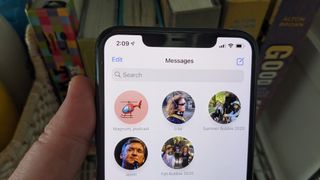iOS 14'te , Mesajlar uygulamasında gezinmek çok daha kolay hale geldi. Mesajlar'daki konuşmaları ekranınızın üst kısmında görünecek şekilde sabitlemeye yönelik yeni keşfedilen yeteneğe ek olarak , mesaj grubunuz için yanıt dizisinin en üstünde yüzen bir fotoğraf da ayarlayabilirsiniz.
Belirli bir grupla ilişkilendirilmiş bir fotoğrafa sahip olmak, mesaj listenizde fark edilmenizi kolaylaştırır. Ve kabul edelim - konuşmalarınızı kişiselleştirmenize izin vermek aynı zamanda çok eğlenceli. Mesajlar, kişisel zevkinize uygun olan bir fotoğraf veya emoji seçme seçeneği sunar. Mesajları bu kadar çekici kılan da bu kişisel dokunuş değil mi?
- iOS 14'te Smart Stack Widget nasıl oluşturulur ve düzenlenir
- iOS 14 incelemesi : Tüm yeni özellikler ve geliştirmeler
Mesajlar uygulamasında bir mesaj grubu için fotoğraf ayarlamak çok kolaydır. En azından iOS 14 kullanıyorlarsa, seçtiğiniz şeyin gruptaki herkesle paylaşılacağını unutmayın.
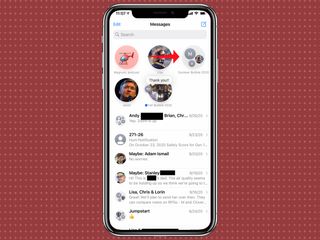
1. Bir mesaj grubuna fotoğraf eklemek veya düzenlemek için Mesajlar'da ilgili gruba dokunun .
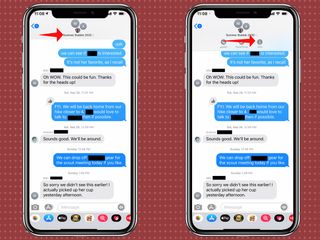
2. Ekranın üst kısmındaki simgesine dokunun. Size bir telefon araması veya FaceTime oturumu başlatma ve grup bilgilerini düzenleme seçenekleri sunan bir menü görünecektir. "i" gibi görünen son simgeye dokunun.
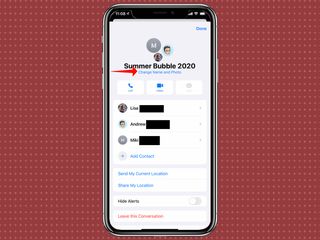
3. Sonraki ekranda Adı ve Fotoğrafı Değiştir'e dokunun .
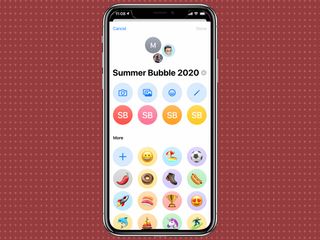
4. Bir dizi simge tarafından karşılanacaksınız. Soldan sağa, iPhone'unuzun kamerasıyla bir fotoğraf çekmek için kamera simgesine, Fotoğraflar uygulamasından bir görüntü seçmek için resim simgesine, bir emoji seçmek için bir yüz simgesine veya iki harfli bir tanımlayıcı eklemek için bir kalem simgesine dokunabilirsiniz. grup için. Aşağıda, seçmek için dokunabileceğiniz yaygın olarak kullanılan bazı emojiler var.
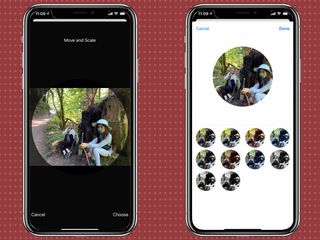
5. Bu örnekte Fotoğraflar kitaplığımızdan bir fotoğraf kullanmayı tercih ettik. Resminizi seçtikten sonra dairesel bir balonun içinde görünecek ve onu tercihinize göre hareket ettirip ölçeklendirmenize olanak tanıyacak. Ayrıca bir filtre de seçebilirsiniz.
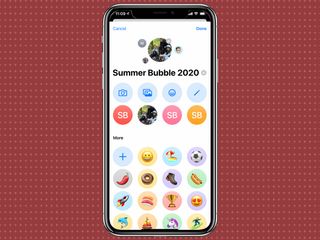
6. Her şey yolunda göründüğünde Bitti'ye dokunun ve artık sohbetinizin en üstünde bir grup resminiz var.